Jak wyodrębnić wiadomości WhatsApp z kopii zapasowej iPhone'a
Przez Gina Barrow, Ostatnia aktualizacja: 22 sierpnia 2019 r
"Czy jest jakiś sposób wyodrębnić wiadomości WhatsApp z iPhone'a czy z mojej kopii zapasowej? Nie wiem, co we mnie wpadło, ale podczas przewijania przypadkowo nacisnąłem przycisk usuwania w rozmowach WhatsApp. Większość z nich to tak naprawdę perspektywy sprzedaży, z którymi rozmawiałem. Czy są szanse na ich odzyskanie? Doceń wszelką pomoc, dzięki! ” ~ Glen
Przypadkowe usunięcie własnego zestawu rozmów WhatsApp jest naprawdę frustrujące, szczególnie jeśli zdajesz sobie sprawę, jak ważne są. Zwykle dzieje się tak, gdy zbytnio się opanujesz, zwłaszcza jeśli usuwasz stare i nieważne rozmowy. Nie jesteś sam; miliony użytkowników na całym świecie doświadczają takich przypadków przypadkowego usunięcia i podobnie jak wszyscy, szukają najlepszego możliwego rozwiązania do odzyskiwania. W tym artykule omówimy wszystkie najlepsze metody wyodrębnij wiadomości WhatsApp z urządzeń iPhone i różnych kopii zapasowych.

Część 1. Wyodrębnij wiadomości WhatsApp z iPhone'a bezpośrednio za pomocą FoneDog iOS Data RecoveryCzęść 2. Pobieranie wiadomości WhatsApp z kopii zapasowej iTunesCzęść 3. Przywróć wiadomości WhatsApp z kopii zapasowej iCloudCzęść 4. Eksportuj wiadomości WhatsApp do wiadomości e-mail / Ręcznie twórz kopie czatów WhatsApp na iCloudCzęść 5. FoneDog - Kopia zapasowa i przywracanie danych iOSCzęść 6. Przewodnik wideo: Jak odzyskać wiadomości Whatsapp z iPhone'a przez iTunes Backup?
Część 1. Wyodrębnij wiadomości WhatsApp z iPhone'a bezpośrednio za pomocą FoneDog iOS Data Recovery
Najszybszy i najskuteczniejszy sposób na wydobycie Wiadomości WhatsApp z telefonu iPhone używa oprogramowania innych firm, takich jak Odzyskiwanie danych FoneDog iOS. Nie musisz marnować czasu na ręczne zmienianie ustawień ani przeszukiwać Internetu w poszukiwaniu innych możliwych opcji. Odzyskiwanie danych FoneDog iOS ma elastyczne sposoby odzyskiwania szczególnie usuniętych lub brakujących plików Wiadomości WhatsApp, zdjęcia, I inne filmy zawartość. Ponieważ WhatsApp nie przechowuje wszystkich wiadomości na swoich serwerach, może być dość przerażające wiedzieć, że twoje wiadomości zniknęły. Dobrą stroną jest to, że istnieje kilka opcji odzyskiwania lub wyodrębnij wiadomości WhatsApp za pomocą kopii zapasowych i programów innych firm. Odzyskiwanie danych FoneDog iOS pozwoli Ci zaoszczędzić czas na znalezieniu najlepszego oprogramowania, ponieważ gwarantuje ono bezpieczeństwo danych osobowych, skuteczne odzyskiwanie i zaufanie na całym świecie. Aby skorzystać ze sposobu działania tego programu, pobierz i zacznij go używać. Możesz skorzystać z poniższych instrukcji korzystania z oprogramowania.
Krok 1. Pobierz, zainstaluj i uruchom FoneDog iOS Data Recovery
Na komputerze (Windows lub Mac) pobierz Odzyskiwanie danych FoneDog iOS z ich strony internetowej i rozpocznij instalację na swoim komputerze. Po zakończeniu instalacji uruchom program, aż pojawi się okno główne. Możesz postępować zgodnie z instrukcjami wyświetlanymi na ekranie w celu instalacji. Na ekranie głównym programu kliknij „Odzyskaj z urządzenia iOS".
Darmowe pobieranie Darmowe pobieranie

Krok 2. Podłącz urządzenie iPhone do komputera
Kliknij "Rozpocznij skanowanie”, Aby rozpocząć proces. Na tym etapie zostaniesz poproszony o podłączenie urządzenia iPhone za pomocą kabla USB. Zabezpiecz połączenie i unikaj jakichkolwiek zakłóceń podczas skanowania urządzenia.

Krok 3. Wyświetl podgląd i wyodrębnij wiadomości WhatsApp
Odzyskiwanie danych FoneDog iOS przeskanuje całe urządzenie iPhone w celu pomyślnego zakończenia wyodrębnij wiadomości WhatsApp. Należy jednak pamiętać, że należy unikać używania lub zapisywania nowych wiadomości w WhatsApp przed odzyskaniem jakichkolwiek typów. Zapisywanie nowych plików może zastąpić usunięte pliki i może zostać trwale usunięte. Po zakończeniu skanowania możesz teraz wyświetlić podgląd wszystkich odzyskanych wiadomości na jednym ekranie. Możesz przejrzeć każdą listę wątków, aby upewnić się, że wszystko jest zakończone, a te, które są naprawdę potrzebne, zostaną odzyskane. Po potwierdzeniu możesz selektywnie wybrać te wiadomości lub po prostu wybrać wszystkie, aby je odzyskać. Kliknij "wyzdrowieć”, Aby zapisać folder na pulpicie.
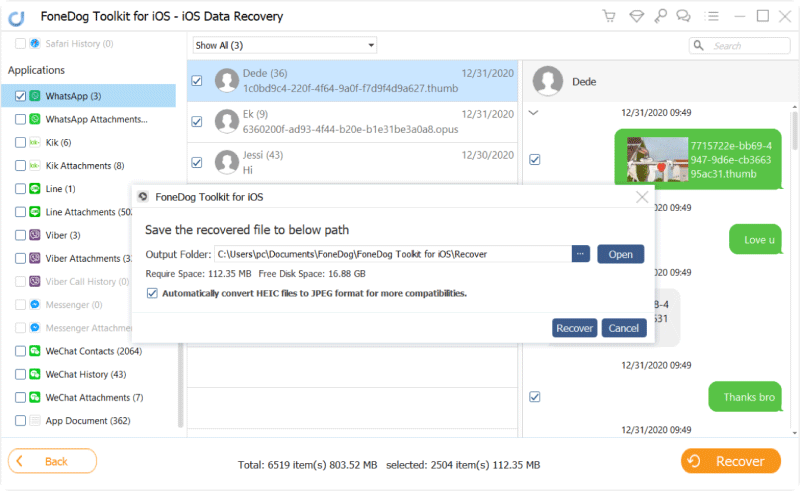
Pomyślnie odzyskałeś i wyodrębniłeś wszystkie pożądane wiadomości WhatsApp. Wykonując te proste kroki powyżej, możesz łatwo przeprowadzić odzyskiwanie bez wiedzy technicznej lub pomocy techników.
Część 2. Pobieranie wiadomości WhatsApp z kopii zapasowej iTunes
Podczas gdy nadal używam Odzyskiwanie danych FoneDog iOS, Można również wyodrębnij wiadomości WhatsApp z plików kopii zapasowej iTunes. Upewnij się, że wykonałeś kopie zapasowe przed wypadkiem, aby upewnić się, że masz wszystkie potrzebne informacje. Wystarczy uruchomić to samo oprogramowanie i postępować zgodnie z poniższymi instrukcjami:
Krok 1. Uruchom FoneDog iOS Data Recovery
Po uruchomieniu programu kliknij „Odzyskaj z pliku kopii zapasowej iTunes”I w menu po prawej stronie zobaczysz wszystkie pliki kopii zapasowej iTunes utworzone na iPhonie. Wybierz najnowszą datę lub datę przed wspomnianym przypadkowym usunięciem, aby przywrócić te wiadomości z powrotem. Kliknij "Rozpocznij skanowanie" kontynuować.

Krok 2. Przeskanuj i odzyskaj wiadomości WhatsApp
Skanowanie może zająć trochę czasu, w zależności od obciążenia danych telefonu iPhone. Po zakończeniu wyświetli listę wszystkich odzyskanych rozmów WhatsApp. Ostrożnie wybierz te wiadomości, których szukasz, i kliknij „wyzdrowieć".

Część 3. Przywróć wiadomości WhatsApp z kopii zapasowej iCloud
Inna metoda na wyodrębnij wiadomości WhatsApp jest przez pliki kopii zapasowej iCloud. iCloud zapewnia wygodniejszy sposób odzyskiwania danych niż jakiekolwiek inne kopie zapasowe tworzone przez iOS. Aby skutecznie wyodrębnić wiadomości WhatsApp z iCloud, możesz użyć Odzyskiwanie danych FoneDog iOS "Odzyskaj z pliku kopii zapasowej iCloud”Lub zapoznaj się z poniższymi krokami:
Krok 1. Pobierz FoneDog iOS Data Recovery i przejdź do „Odzyskaj z pliku kopii zapasowej iCloud”
Na komputerze uruchom Odzyskiwanie danych FoneDog iOS oprogramowanie i kliknij „Odzyskaj z pliku kopii zapasowej iCloud”, Aby rozpocząć proces.
Darmowe pobieranie Darmowe pobieranie

Krok 2. Zaloguj się do iCloud
Przed wyodrębnieniem kopii zapasowej iCloud musisz zalogować się na swoje konto iCloud. Nie martw się o prywatność, Odzyskiwanie danych FoneDog iOS szanuje twoją prywatność i zawsze przestrzega ochrony prywatności.

Krok 3. Wybierz plik kopii zapasowej iCloud
Po zalogowaniu zobaczysz listę wszystkich plików kopii zapasowych iCloud utworzonych przez urządzenie iPhone. Wybierz plik kopii zapasowej iCloud utworzony przed przypadkowym usunięciem wiadomości WhatsApp.

Krok 4. Wybierz typy plików
Na ekranie podręcznym możesz wybrać wszystkie typy plików, które chcesz wyodrębnić. Zaznacz każde pole żądanych plików i kliknij „Dalej".

Krok 5. Podgląd skanowania i odzyskiwanie
Program Odzyskiwanie danych FoneDog iOS teraz przeskanuje kopię zapasową iCloud i wyodrębni pliki do odzyskania. Po rozpakowaniu możesz w szczególności wybrać wiadomości WhatsApp, które możesz odzyskać, klikając „wyzdrowieć”. Utworzy folder na pulpicie zawierający wszystkie wyodrębnione wiadomości WhatsApp.Musisz przeczytać:
Jak odzyskać usunięte zdjęcia WhatsApp na Androida lub iPhone'a

Wyżej wymienione metody mają swoją siłę i słabości. Po wyodrębnieniu z kopii zapasowej iTunes lub iCloud może usunąć nowe i istniejące aplikacje lub ustawienia iPhone'a w zależności od wykonanych ustawień tworzenia kopii zapasowych. Jednak za pomocą Odzyskiwanie danych FoneDog iOS, masz pewność, że wszystkie aplikacje i ustawienia telefonu są nienaruszone, nawet jeśli wyodrębnisz wiadomości WhatsApp, które zostały usunięte, dopóki dane nie zostaną nadpisane.
Część 4. Eksportuj wiadomości WhatsApp do wiadomości e-mail / Ręcznie twórz kopie czatów WhatsApp na iCloud
Inna metoda odzyskiwania lub wyodrębnij wiadomości WhatsApp wstecz ma miejsce, gdy utworzono ręczne kopie zapasowe za pomocą ustawień WhatsApp.
Eksportuj rozmowy WhatsApp do wiadomości e-mail
- Przejdź do ustawień WhatsApp
- Stuknij żądaną rozmowę, którą chcesz wysłać e-mailem
- Przewiń i poszukaj Eksportuj czat
- Możesz wyeksportować z załącznikami lub po prostu wysłać rozmowę e-mailem bez multimediów
- Wybierz żądanego dostawcę poczty e-mail (możesz również wysłać na własny adres e-mail). Stuknij więcej, aby wyświetlić inne opcje dostawcy poczty e-mail
- Wpisz poprawny adres e-mail
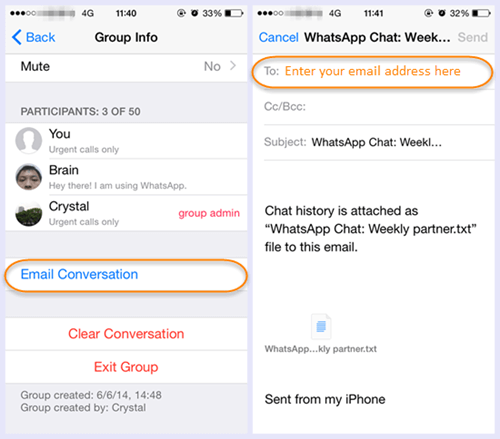
Wyodrębnij wiadomości WhatsApp za pomocą iCloud przez Kasowanie zawartości telefonu i ustawień
- Na ekranie głównym dotknij Ustawienia> przejdź do Ogólne> Wybierz Resetuj
- Wybierz "Skasuj całą zawartość i ustawienia"
- Wprowadź swój Apple ID i hasło> Stuknij Wymaż iPhone'a
- iPhone zostanie ponownie zainstalowany zgodnie z instrukcjami wyświetlanymi na ekranie. Po przejściu do aplikacji i danych wybierz opcję Przywróć z iCloud Backup
- Wprowadź nazwę użytkownika i hasło iCloud
- Wybierz żądany plik kopii zapasowej z podanych list i poczekaj, aż cała konfiguracja zostanie zakończona.
- Usunięte wiadomości WhatsApp zostaną wyodrębnione
Ten proces tworzenia kopii zapasowej i przywracania całkowicie zastąpi iPhone'a, pozostawiając Cię w zagrożonej sytuacji dalszej utraty danych. Kopia zapasowa w iCloud nie pozwoli ci selektywnie odzyskać określonego pliku, którego potrzebujesz, i nie będziesz mógł wyświetlić jego podglądu przed pobraniem.
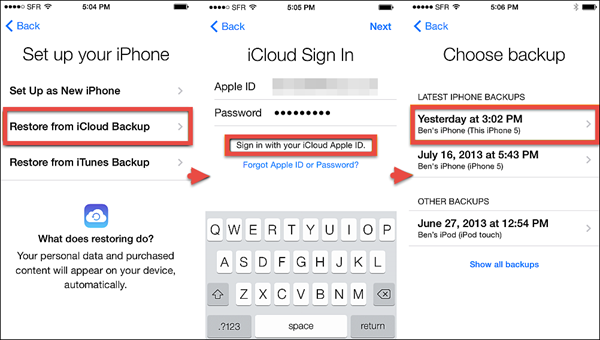
Wyodrębnij ustawienia kopii zapasowej WhatsApp Chat
Jest to dostępne tylko wtedy, gdy włączyłeś tę funkcję w ustawieniach WhatsApp.
Aby wykonać kopię zapasową rozmów WhatsApp:
- Przejdź do ustawień WhatsApp> Czaty>, a następnie dotknij Kopia zapasowa czatu
- Wybierz jedną z opcji: Utwórz kopię zapasową teraz i Automatyczna kopia zapasowa
Aby przywrócić rozmowy WhatsApp:
- Wybierz Ustawienia WhatsApp> Czaty> Kopia zapasowa czatu
- Znajdź datę według czasu zdarzenia na podstawie znaczników czasu
- Usuń WhatsApp
- Zainstaluj ponownie WhatsApp z App Store
- Sprawdź numer telefonu i przywróć rozmowę WhatsApp z iCloud.
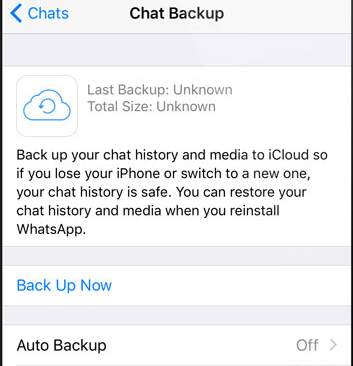
Uwaga:Można to zrobić tylko na tym samym numerze telefonu, który jest używany na koncie WhatsApp.
Część 5. FoneDog - Kopia zapasowa i przywracanie danych iOS
Zestaw narzędzi FoneDog na iOS rozumie potrzeby wszystkich właścicieli iOS, dlatego stanowi doskonałą alternatywę tylko dla wiadomości WhatsApp. W przypadku przypadkowego usunięcia lub jakiejkolwiek utraty danych WhatsApp masz pewność, że możesz je wyodrębnić i odzyskać w ciągu zaledwie kilku minut. FoneDog iOS Backup i przywracanie danych to kolejny program, którego można użyć do tworzenia kopii zapasowych ważnych plików i wiadomości WhatsApp oraz łatwego przywracania ich w przyszłości. To oprogramowanie zostało opracowane specjalnie dla aplikacji WhatsApp, aby zaspokoić potrzeby użytkowników w oparciu o często spotykane scenariusze. WhatsApp to kolejna wielka rzecz w świecie wiadomości błyskawicznych, więc jeśli chcesz używać tego programu do przyszłych odniesień, możesz po prostu postępować zgodnie z poniższymi instrukcjami:
Krok 1. Pobierz, zainstaluj, uruchom kopię zapasową i przywracanie danych FoneDog iOS i podłącz iPhone'a
FoneDog iOS Backup i przywracanie danych jest dostępny w systemach Windows i Mac, dzięki czemu można pobrać określone oprogramowanie oparte na używanym komputerze. Zainstaluj i uruchom program po pomyślnym pobraniu. Po pojawieniu się głównego okna programu możesz teraz podłączyć iPhone'a za pomocą kabla USB do komputera.
Darmowe pobieranie Darmowe pobieranie

Krok 2. Wybierz opcję Kopia zapasowa i przywracanie danych
Na danych narzędziach ekranowych wybierz Transfer WhatsApp, Kopia zapasowa i przywracanie, aby rozpocząć tworzenie kopii zapasowej wszystkich wiadomości WhatsApp, zdjęć i innych treści multimedialnych.

Krok 3 - Wybierz typy danych, których kopię zapasową chcesz utworzyć.
Następne okno ekranu pozwoli Ci wybrać odpowiednie potrzebne narzędzie. W tej chwili, ponieważ możesz chcieć wykonać kopię zapasową wiadomości WhatsApp, kliknij „Utwórz kopię zapasową wiadomości WhatsApp”. Kliknij Kopia zapasowa w następnym oknie i poczekaj, aż cały proces się zakończy.

Krok 4. Zakończono tworzenie kopii zapasowej
Po otrzymaniu powiadomienia o zakończeniu tworzenia kopii zapasowej możesz teraz wyświetlić plik kopii zapasowej.

Do Wyodrębnij wiadomości WhatsApp
W przypadku usunięcia lub utraty wiadomości WhatsApp na telefonie iPhone jest to najlepszy czas na użycie plików kopii zapasowej z Kopia zapasowa i przywracanie aplikacji FoneDog na iOS.
Krok 1. Korzystanie z tego samego programu do tworzenia kopii zapasowych i przywracania aplikacji FoneDog na iOS
Używając tego samego FoneDog WhatsApp Backup and Restore program do wyodrębnij wiadomości WhatsApp, Otwórz oprogramowanie i wybierz „WhatsApp Transfer, tworzenie kopii zapasowych i przywracanie”I podłącz iPhone'a.
Darmowe pobieranie Darmowe pobieranie

Krok 2. Wybierz opcję Przywróć
Spośród czterech wspaniałych opcji na ekranie wybierz „Przywróć wiadomości WhatsApp na urządzenie iOS”, Aby rozpakować kopię zapasową na sam iPhone. Kliknij Przywróć, aby kontynuować.

Krok 3. Wyodrębnione wiadomości
Po procesie przywracania, który może potrwać tylko kilka minut, możesz teraz zobaczyć wszystkie wiadomości, których kopie zapasowe zostały zapisane w telefonie iPhone. Możesz je odzyskać bezpośrednio na urządzenie lub nawet zapisać na komputerze za pomocą formatów plików CSV, Vcard i HTML. Można to również zapisać na innym urządzeniu mobilnym lub komputerze, o ile zainstalowane jest oprogramowanie FoneDog WhatsApp Backup and Restore.
Ludzie również czytająKrótki przewodnik: Kopia zapasowa i przywracanie historii czatów na telefonie iPhone
Część 6. Przewodnik wideo: Jak odzyskać wiadomości Whatsapp z iPhone'a przez iTunes Backup?
Na podstawie podanych metod można naprawdę zobaczyć różnicę w FoneDog iOS Data Recovery, gdzie poważnie traktuje rozwiązanie odzyskiwania i przenosi je na zupełnie nowy poziom. O co więcej można prosić? Bezpieczna, wygodna, selektywna opcja podglądu, przyjazna dla użytkownika i efektywna wszystko zebrane w jednym programie. Jest zdecydowanie najlepszym partnerem oprogramowania dla wszystkich urządzeń z systemem iOS. Skorzystaj z wersji próbnej, aby przekonać się sam!
Zostaw komentarz
Komentarz
iOS Odzyskiwanie danych
3 Metody odzyskiwania usuniętych danych z iPhone'a lub iPada.
Darmowe pobieranie Darmowe pobieranieGorące artykuły
- Jak przenieść zdjęcia z iCloud na PC
- Najważniejsze wskazówki dotyczące wybierania wszystkich na zdjęciach iCloud
- Rozwiązany! Jak odzyskać usunięte wiadomości tekstowe z iPhone'a
- Jak naprawić iPhone nadal usuwa moje wiadomości w 2020 roku
- Jak odzyskać usunięte wiadomości z iPhone'a XS
- Jak usunąć usunięte wiadomości bez kopii zapasowej [Krótki przewodnik]
- 2020: Najlepsze oprogramowanie do odzyskiwania wiadomości tekstowych Bezpłatne pobieranie
- Najlepsze oprogramowanie iPhone Text Recovery w 2020 roku
/
CIEKAWYDULL
/
PROSTYTRUDNY
Dziękuję Ci! Oto twoje wybory:
Doskonały
Ocena: 4.6 / 5 (na podstawie 82 oceny)
